Hoe u uw camerarol in iOS kunt uploaden naar OneDrive

Mijn iCloud-opslag begint zijn limiet te naderen, gelukkig zijn er opties die gebruikers kunnen gebruiken Microsoft OneDrive om de ergernis te overwinnen.
Mijn iCloud-opslag begint het te naderenop mijn Apple iPhone, gelukkig zijn er opties die gebruikers kunnen gebruiken om het schamele cloudaanbod van Apple te overwinnen. Wanneer je in het Apple-ecosysteem stapt, vooral in 2016, wil het bedrijf groei in services stimuleren; je kunt alleen verwachten dat je onderweg nikkel en gedimd bent. De apparaten zijn al duur genoeg dat het onredelijk lijkt dat Apple echt zou verwachten dat gebruikers meer betalen voor cloudopslag op apparaten die 4K-foto's en 1080p-video's maken.
Het nadeel als je afdwaalt van die van Appleaanbod is het ontbreken van naadloze integratie. iCloud voor al zijn fouten, het werkt, vooral als het gaat om synchronisatie. Totdat Apple de standaardinstellingen voor cloudopslag verhoogt, denk ik dat het het beste is om een andere service te overwegen om deze aan te vullen. Een haalbare optie is Microsoft's OneDrive. Ik heb al geïnvesteerd in de service voor het opslaan van al mijn Office-documenten; waarom niet de sprong wagen wat andere persoonlijke media betreft? Met de mobiele OneDrive-app kunt u deze eenvoudig instellen en uw camerarol automatisch uploaden, dus als het ergste gebeurt, hebt u altijd een back-up. Als je eerder dit jaar hebt geprofiteerd van de Camera Roll-bonus van Microsoft, moet je 15 GB gratis opslagruimte hebben, alleen voor je foto's. In dit artikel laten we u zien hoe u het instelt en gebruikt.
Upload uw foto's met de OneDrive-app voor iOS
Start OneDrive op uw iOS-apparaat, als dit niet het geval isgeïnstalleerd, het is een gratis download van de App Store. U hebt ook een Microsoft-account nodig om u aan te melden en de service te gebruiken; zorg er dus voor dat u één opstelling hebt. Als u Office 365 gebruikt, kunt u ook uw account gebruiken om u aan te melden en foto's te uploaden naar OneDrive voor Bedrijven.
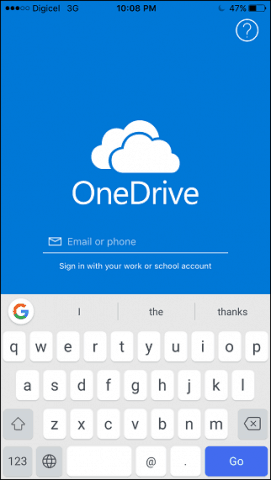
Tik op het tabblad Foto's om toegang te krijgen tot uw fotobibliotheek. Als OneDrive u om toegang tot uw foto's vraagt, tikt u op OK.
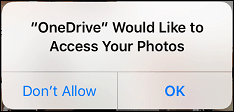
Kraan Aanzetten naast de Camera uploaden menu en wacht vervolgens terwijl OneDrive zich voorbereidt op het uploaden van uw foto's.
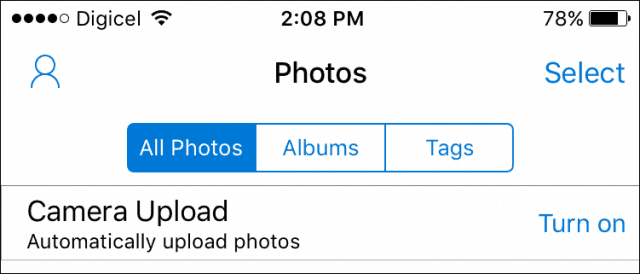
Afhankelijk van de snelheid van uw netwerk en de grootte van uw bibliotheek, kan dit enige tijd duren. U kunt de voortgang volgen terwijl deze aftelt tot de allerlaatste foto.

Dat is het; uw foto's zijn nu geüpload. U kunt uw foto's ook openen en synchroniseren vanaf elk ander apparaat waarop OneDrive wordt uitgevoerd.

Als je geen fan bent van OneDrive, zijn er anderecloudservices om uit te kiezen. Dropbox, hoewel beperkt aan de opslagzijde, bevat een optie voor het uploaden van foto's met enkele uitzonderingen. Foto's van Google is waarschijnlijk de beste die er is voor het opslaan van veel foto's.
De service biedt tot 15 GB aan vrij online opslag en werkt naadloos met uw iOScamerarol ook. U kunt Google Photos ook configureren om uw lokaal opgeslagen foto's te verwijderen als u een apparaat met beperkte ruimte gebruikt, zoals de 16 GB iPhone.
Uiteindelijk hangt het af van welke service je leuk vindtgebruiken, maar dit zijn opties die u kunt overwegen als iCloud zijn limiet bereikt. Gebruikt u een van de genoemde diensten? Zo ja, vertel ons wat u denkt in de reacties.
Lees ook voor andere apparaten ons artikel: Maak automatisch een back-up van uw foto's op OneDrive vanaf elk mobiel apparaat.










laat een reactie achter